Jak zrobić iOS ze smartfona z systemem Android
Jesteś użytkownikiem smartfonów z Androidem i marzysz o iPhonie, ale nie masz sposobu na to urządzenie? A może po prostu lubisz powłokę iOS? W dalszej części artykułu dowiesz się, jak zmienić interfejs Androida w mobilny system operacyjny od Apple.
Spis treści
Stwórz smartfon iOS z Androidem
Istnieje wiele aplikacji zmieniających wygląd Androida. W tym artykule rozważymy rozwiązanie tego problemu na przykładzie pracy z kilkoma z nich.
Krok 1: Zainstaluj program uruchamiający
Zrzutnia CleanUI zostanie użyta do zmiany powłoki Androida. Zaletą tej aplikacji jest to, że jest ona często aktualizowana, zgodnie z wydaniami nowych wersji iOS.
- Aby pobrać aplikację, kliknij powyższy link i kliknij "Zainstaluj" .
- Następnie pojawi się okno z prośbą o pozwolenie na dostęp do aplikacji do niektórych funkcji smartfona. Kliknij "Zaakceptuj", aby program uruchamiający całkowicie zastąpił powłokę Androida na iOS.
- Następnie ikona programu pojawi się na pulpicie twojego smartfona. Kliknij na niego, a program uruchamiający rozpocznie pobieranie interfejsu iOS.
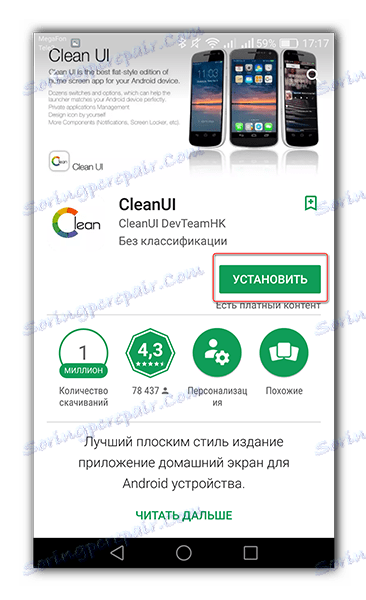
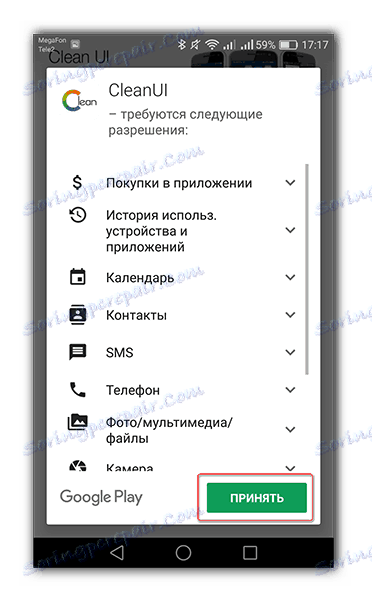
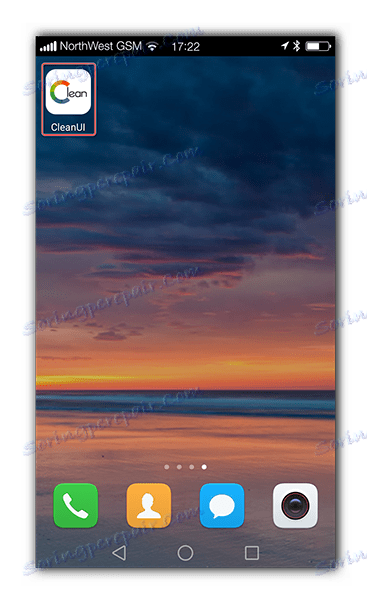
Oprócz zmiany ikon na pulpicie, aplikacja CleanUI zmienia wygląd powiadomień o migawkach na najwyższym poziomie.

Ekran wybierania w "Połączenia" , "Szukaj" i rodzaj kontaktów również stają się takie same jak na iPhonie.
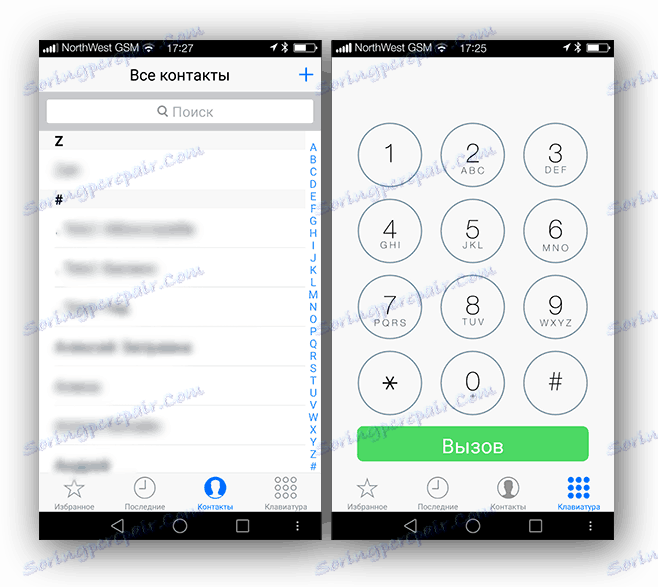
Dla wygody użytkownika, CleanUI ma osobny pulpit, który jest przeznaczony do wyszukiwania dowolnych informacji w telefonie (kontakty, sms) lub w Internecie za pośrednictwem przeglądarki.
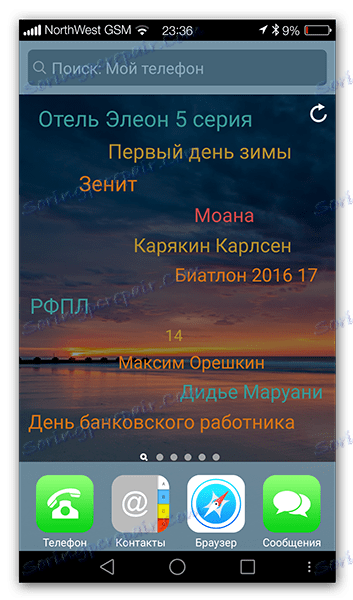
Aby wprowadzić małe zmiany w programie uruchamiającym, kliknij ikonę "Ustawienia Hub" .
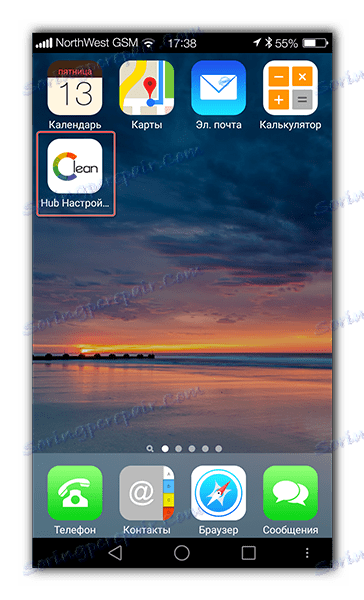
W ustawieniach uruchamiania możesz także kliknąć trzy punkty na pulpicie swojego smartfona.
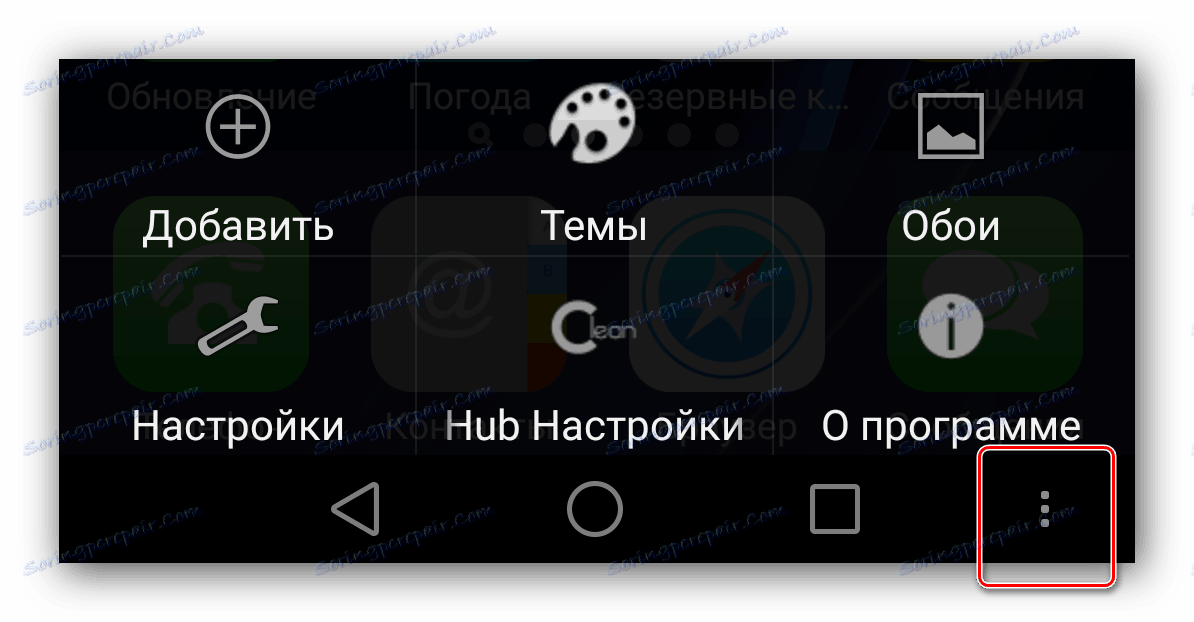
Zostaniesz poproszony o zastosowanie następujących zmian:
- Motywy ekranu powłoki i tapety;
- W komponentach CleanUI możesz włączyć lub wyłączyć zasłonę powiadomień, ekran połączenia i menu kontaktów;
- Karta Ustawienia umożliwia dostosowanie samej powłoki, tak jak jest to widoczne: położenie widgetów, rozmiar i typ skrótów aplikacji, czcionka, efekty wizualne programu uruchamiającego i wiele innych;
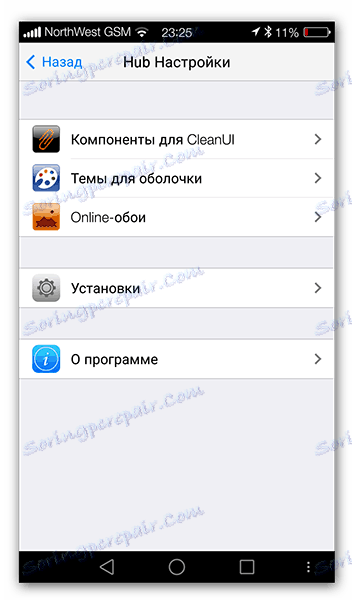
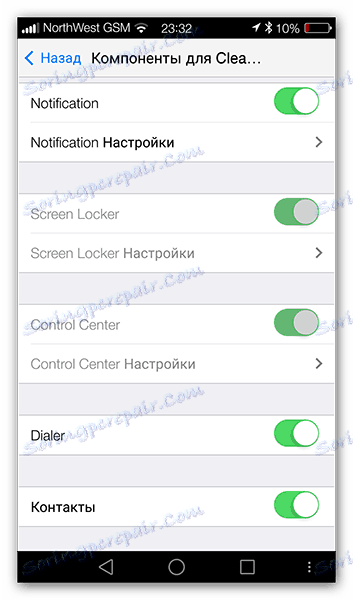
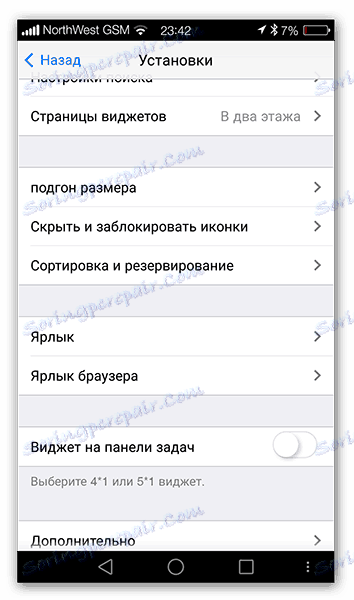
Na tym wpływ wyrzutni na wygląd telefonu się kończy
Krok 2: Okno Ustawienia
Za pomocą specjalnej aplikacji możesz całkowicie zmienić ustawienia systemowe, ale aby je pobrać, musisz mieć uprawnienia do instalowania programów z nieznanych źródeł.
- Aby włączyć uprawnienia, przejdź do "Ustawień" na smartfonie, przejdź do zakładki "Bezpieczeństwo" i przesuń suwak włączenia w linii "Nieznane źródła" do aktywnej pozycji.
- Kliknij poniższy link, zapisz plik APK na smartfonie, znajdź go za pomocą wbudowanego menedżera plików i dotknij go. W oknie, które zostanie otwarte, kliknij Zainstaluj .
- Po zakończeniu pobierania kliknij przycisk "Otwórz" i zanim otworzysz zaktualizowaną zewnętrznie sekcję ustawień, wykonaną w stylu iOS 7.
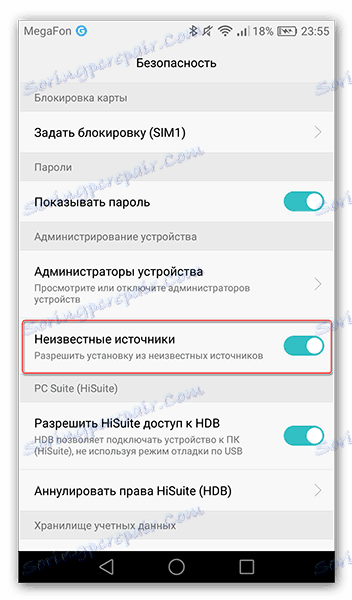
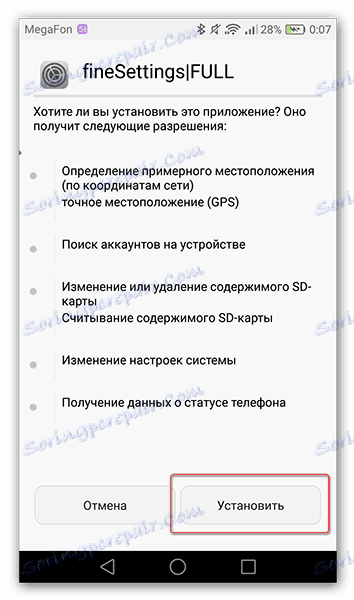
Czytaj także: Jak pobrać z dysku Yandex

Istnieje taka możliwość, że możesz napotkać problem nieprawidłowej pracy. Aplikacja może czasami "wylecieć", ale ponieważ nie ma odpowiedników, pozostaje tylko ta opcja.
Krok 3: Zaprojektuj wiadomości SMS
Aby zmienić wygląd ekranu Wiadomości , musisz zainstalować aplikację iPhonemessages iOS7, która po instalacji na smartfonie zostanie wyświetlona pod nazwą "Wiadomości".
- Pobierz plik APK przez odnośnik, otwórz go iw oknie instalacji aplikacji kliknij przycisk "Dalej" .
- Następnie kliknij ikonę "Wiadomości" w skrócie do aplikacji.
- Pojawi się powiadomienie o korzystaniu z jednej z dwóch aplikacji. Kliknij ikonę wcześniej zainstalowanej aplikacji i wybierz "Zawsze" .
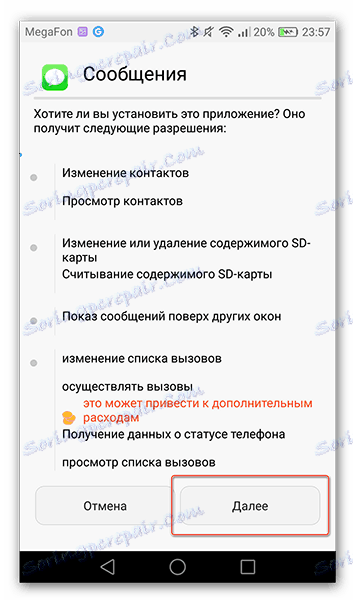
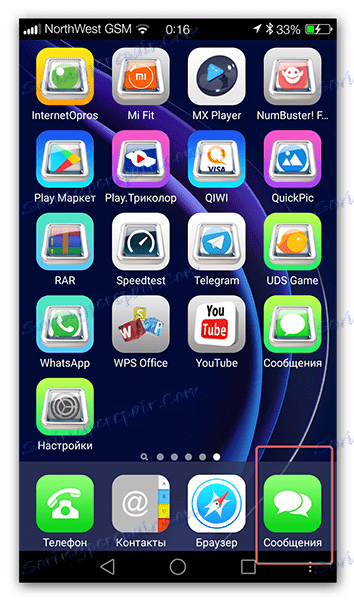
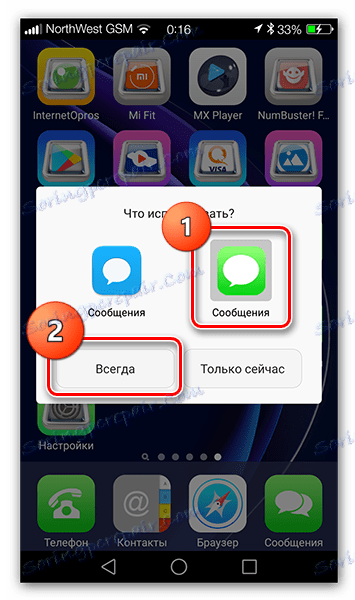
Następnie wszystkie wiadomości w programie uruchamiającym zostaną otwarte przez program, który całkowicie skopiuje komunikator z powłoki iOS.
Krok 4: Zablokuj ekran
Następnym krokiem w zmianie systemu Android na iOS będzie zmiana blokady ekranu. Do instalacji wybrano aplikację Lock Screen Iphone.
Pobierz Lock Screen Iphone style
- Aby zainstalować aplikację, kliknij łącze i kliknij "Zainstaluj" .
- Znajdź ikonę szafki na pulpicie i kliknij na nią.
- Program nie jest tłumaczony na język rosyjski, ale nie musisz tworzyć poważnej wiedzy. Na początku będzie wymagane kilka uprawnień. Aby kontynuować instalację, kliknij przycisk Przyznaj uprawnienia za każdym razem.
- Po potwierdzeniu wszystkich uprawnień pojawi się menu ustawień. Tutaj możesz zmienić ekran blokady ekranu, umieścić widżety, zainstalować kod PIN i wiele więcej. Ale najważniejszą rzeczą, której potrzebujesz, jest włączenie funkcji blokady ekranu. Aby to zrobić, kliknij "Aktywuj blokadę" .
- Po kliknięciu linku kliknij "Zainstaluj" .
- Następnie podaj niezbędne uprawnienia do aplikacji.
- Następnie ikona aparatu pojawi się na ekranie roboczym telefonu. Aby poczuć się jak użytkownik iPhone'a, zainstaluj ten program domyślnie zamiast wbudowanej kamery.

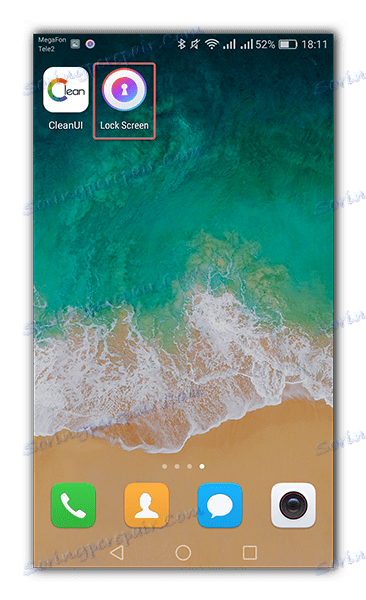
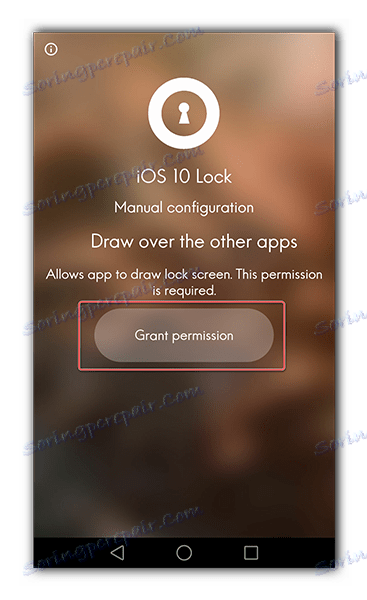
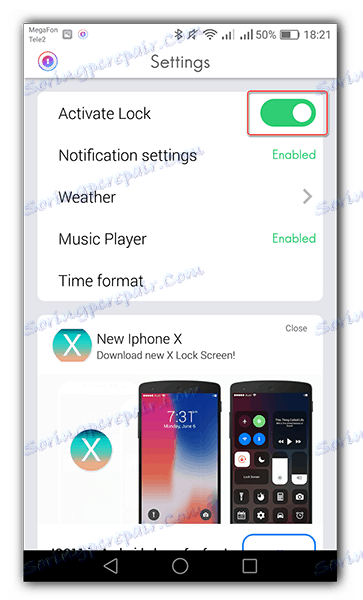
Teraz możesz wyjść z ustawień i zablokować telefon. Przy następnym odblokowaniu zobaczysz interfejs iPhone'a.
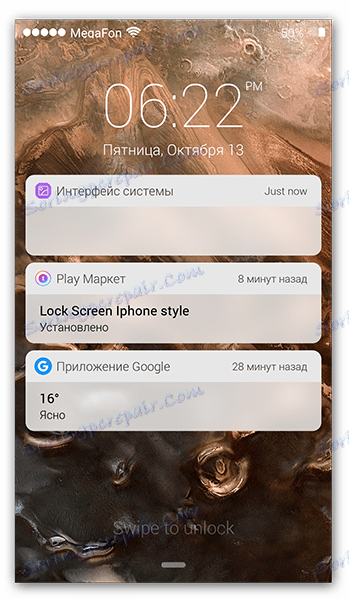
Aby wyświetlić pasek skrótów na ekranie blokady, przesuń palec od dołu do góry, a od razu pojawi się.
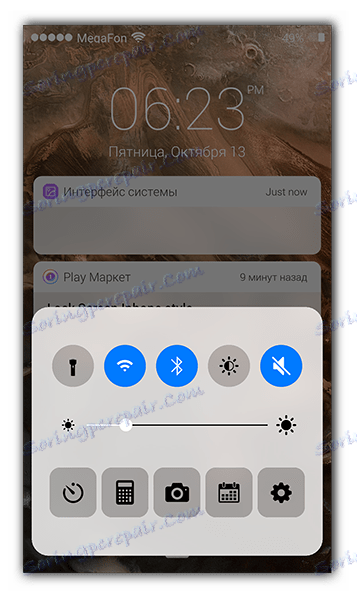
Na tej instalacji blokera, jak na końcu iPhone'a.
Krok 5: Aparat
Aby smartfon z Androidem był jeszcze bardziej podobny do iOS, możesz zmienić kamerę. Aby to zrobić, kliknij poniższy link i pobierz kamerę GEAK, która powtarza interfejs aparatu iPhone.
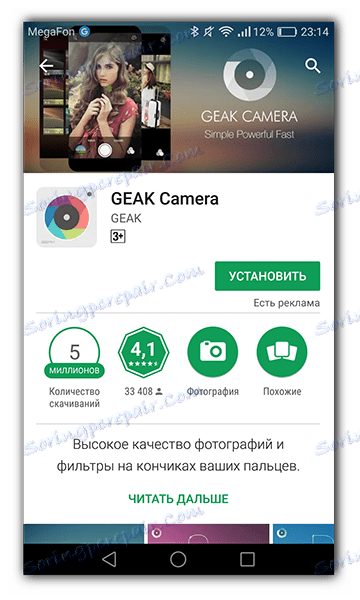
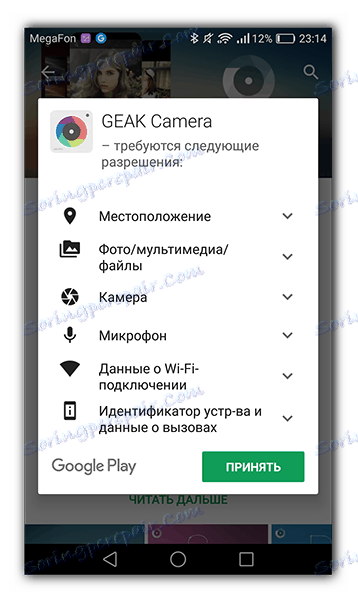
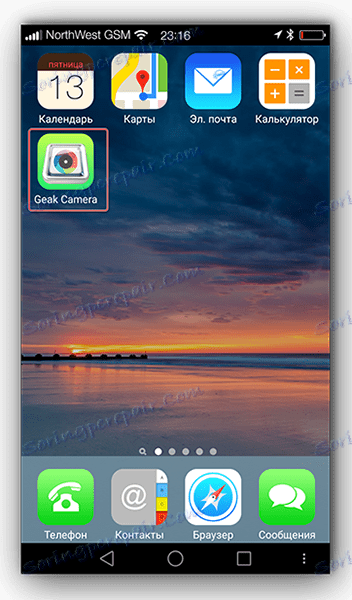
Wraz z jego wyglądem i funkcjonalnością kamera powtarza interfejs z platformy iOS.

Ponadto aplikacja ma dwie strony z 18 filtrami, które pokazują zmiany w obrazie w czasie rzeczywistym.
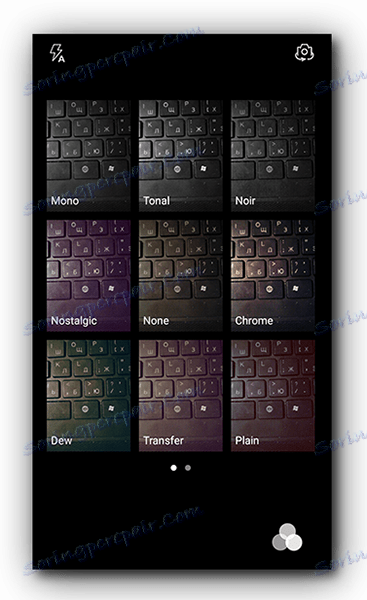
Przegląd kamer można tutaj zatrzymać, ponieważ jego główne cechy nie różnią się zbytnio od innych podobnych rozwiązań.
W ten sposób kończy się przekształcanie urządzenia z Androidem w iPhone'a. Po zainstalowaniu wszystkich tych programów maksymalnie przybliżasz wygląd powłoki smartfona do interfejsu iOS. Należy jednak pamiętać, że nie będzie to pełnowartościowy iPhone, który działa stabilnie na całym zainstalowanym oprogramowaniu. Korzystając z launchera, bloker i inne programy wymienione w tym artykule wiążą się z dużym obciążeniem pamięci RAM i baterii urządzenia, ponieważ stale współpracują z resztą oprogramowania systemu Android.